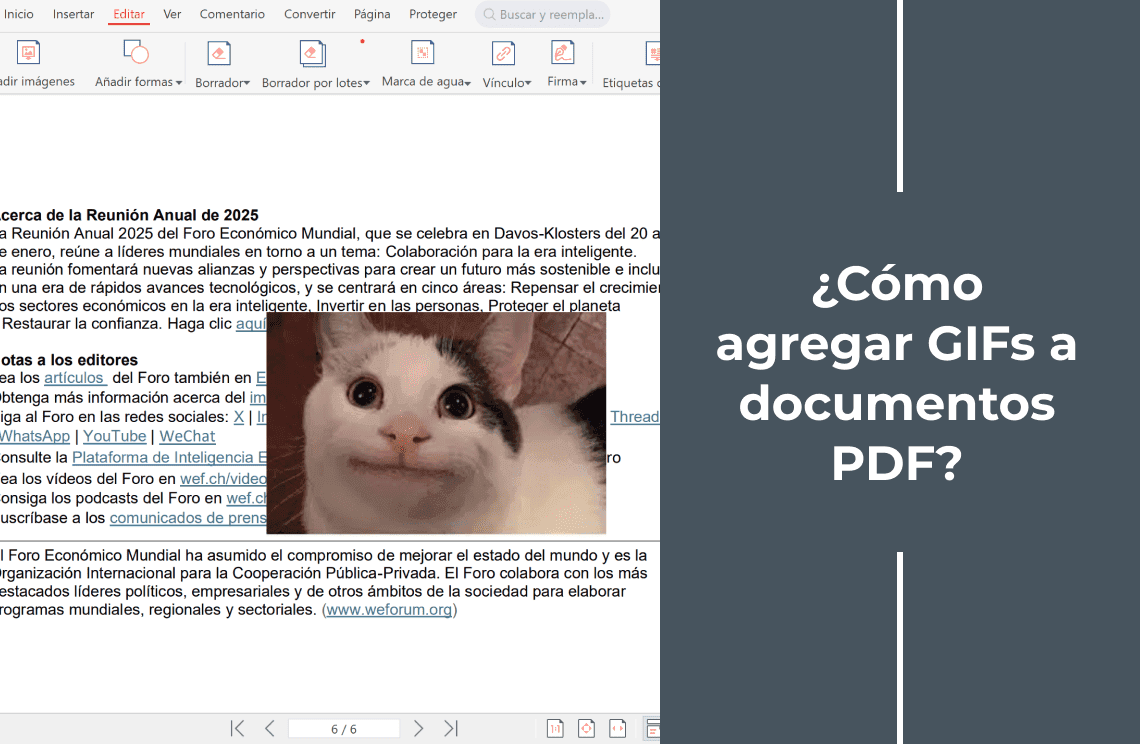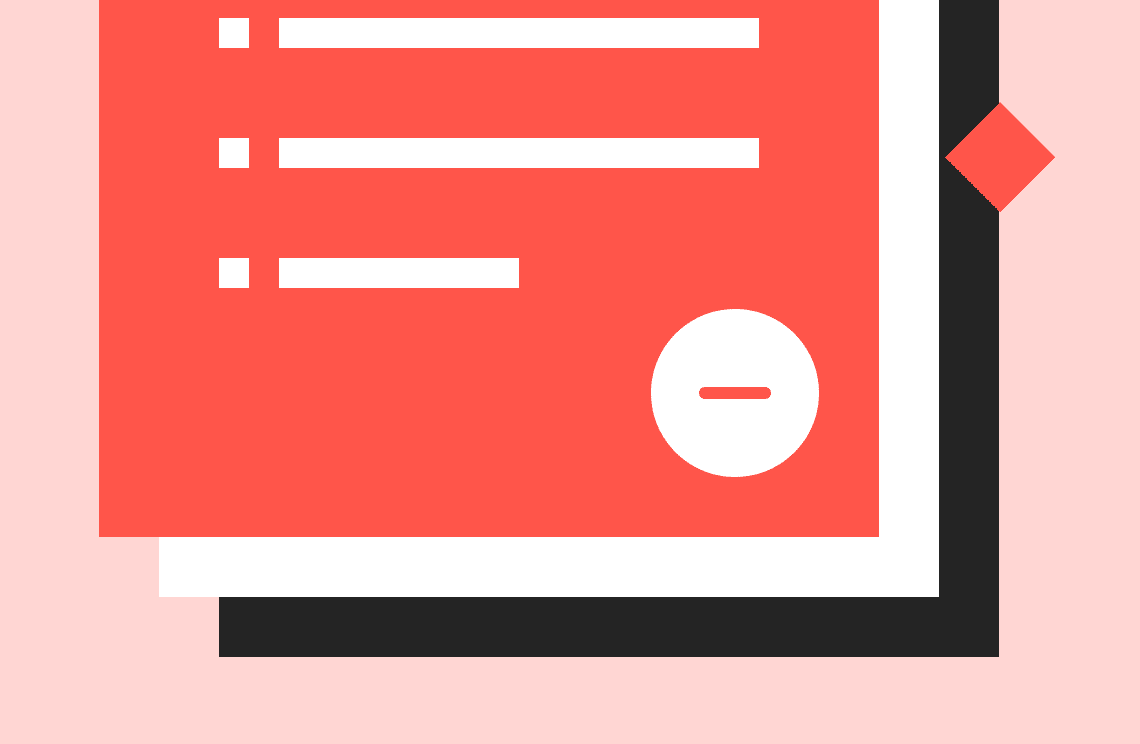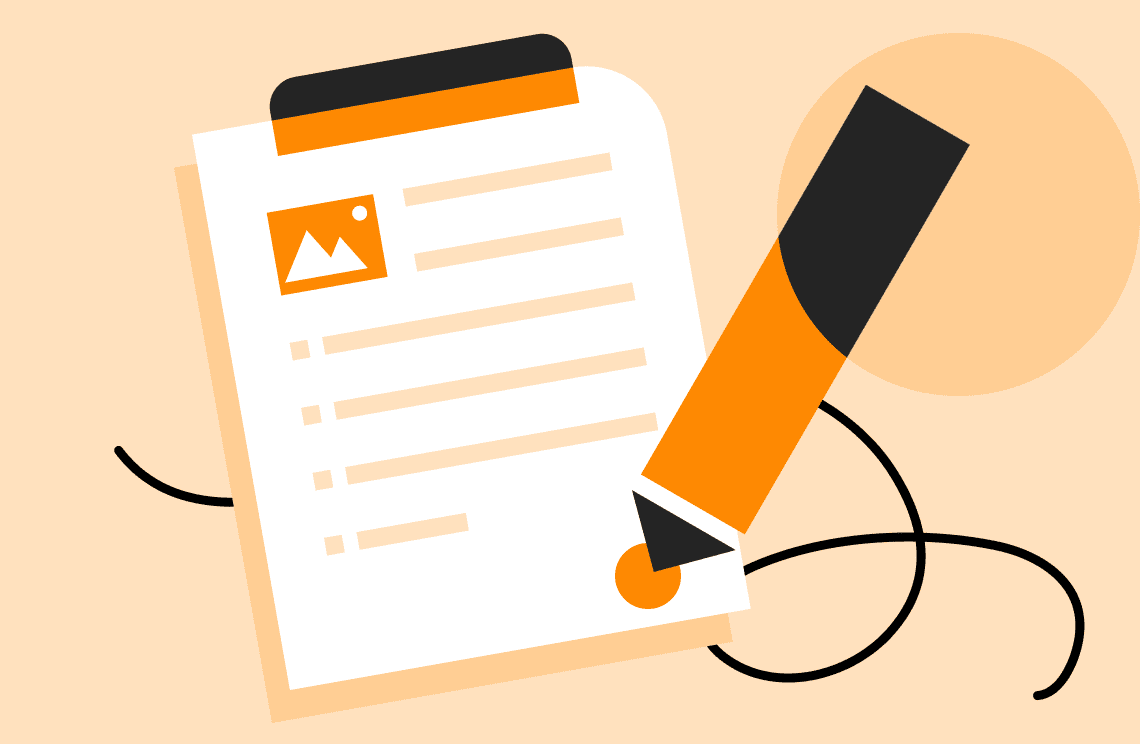¿Quieres que tus PDF destaquen? Si estás en España creando blogs, gestionando un negocio o manejando documentos, aprender a agregar imágenes a los PDF marca la diferencia. Imagina colocar tu logotipo en contratos, añadir fotos a informes o hacer que los folletos brillen; es más sencillo de lo que piensas. Esta guía amigable te muestra 3 formas fáciles (herramientas gratuitas y de pago), comparte las mejores aplicaciones como PDF Agile para 2025 y responde a preguntas frecuentes. ¡Hagamos que tus documentos sean realmente tuyos!

Cómo añadir una imagen a un PDF
Método 1: Usar herramientas gratuitas en línea
Esta es la ruta más rápida para la mayoría de los usuarios que necesitan una solución rápida para añadir una imagen a un PDF. Es ideal para ediciones únicas o cuando no tienes permisos de software.
- Elige tu plataforma: Navega a sitios de confianza como Smallpdf, ILovePDF o PDF2Go. Estos se especializan en la manipulación de PDF basada en el navegador.
- Sube tu PDF: Arrastra y suelta el archivo PDF de destino en el área de subida del sitio web o selecciónalo desde tu dispositivo.
- Localiza la herramienta de imagen: Busca opciones como "Editar PDF", "Añadir imagen", "Insertar imagen" o "Anotar". La interfaz suele ser intuitiva.
- Sube y posiciona tu imagen: Selecciona el archivo de imagen (JPG, PNG) de tu ordenador. Una vez subido, haz clic en la página del PDF donde quieras la imagen. Luego puedes arrastrarla a la posición exacta.
- Ajusta el tamaño y la apariencia: Haz clic en la imagen para que aparezcan los controladores. Arrástralos para cambiar el tamaño de forma proporcional. Algunas herramientas ofrecen rotación básica o controles deslizantes de opacidad.
- Finaliza y descarga: Haz clic en "Aplicar", "Guardar cambios" o "Hecho". Procesa el archivo y descarga tu PDF recién mejorado.
- Ideal para: Ediciones urgentes, ordenadores públicos/compartidos, usuarios con almacenamiento limitado, documentos de baja sensibilidad.
- Consejo profesional: ¡Revisa la política de privacidad de la herramienta! Asegúrate de que borre tus archivos rápidamente después de procesarlos. Para documentos confidenciales, considera herramientas de escritorio como PDF Agile.
Método 2: Usar software de escritorio
Cuando necesitas funciones avanzadas, procesamiento por lotes o trabajas con documentos sensibles, el software de escritorio es lo mejor. PDF Agile y Adobe Acrobat son líderes en este aspecto.
- Abre el PDF: Inicia el software que hayas elegido (PDF Agile, Adobe Acrobat Pro, Foxit PhantomPDF) y abre el documento PDF de destino.
- Accede al modo de edición: Navega hasta el modo/barra de herramientas de "Editar PDF" o "Editar". Esto desbloquea la manipulación de objetos.
- Inserta la imagen: Busca la herramienta "Añadir imagen", "Insertar imagen" o a veces una herramienta de "Objeto" específica para imágenes. Haz clic en ella, luego busca y selecciona tu archivo de imagen (JPG, PNG, BMP, TIFF).
- Posiciona y cambia el tamaño: Haz clic directamente en la página del PDF para colocar la imagen. Usa los controladores de las esquinas para cambiar el tamaño. Mantén pulsada la tecla Mayús mientras arrastras para mantener la relación de aspecto. Haz clic y arrastra la propia imagen para moverla con precisión.
- Ajustes avanzados (si están disponibles): Capas: Envía la imagen hacia atrás/adelante con respecto al texto u otros objetos.
- Transparencia/Opacidad: Ajusta la opacidad de la imagen.
- Rotación: Gira la imagen con precisión a cualquier ángulo.
- Recortar: Algunas herramientas permiten recortar la imagen después de la inserción.
- Bordes/Efectos: Añade bordes simples o sombras paralelas.
6. Guarda tu trabajo: Guarda el PDF editado. Es crucial que herramientas como PDF Agile ofrezcan ajustes de optimización; elige los ajustes preestablecidos de "Alta calidad" o "Calidad de impresión" para preservar la fidelidad de la imagen.
- Ideal para: Flujos de trabajo profesionales, diseños complejos, añadir imágenes por lotes a varios PDF, documentos sensibles/confidenciales, necesitar una colocación perfecta al píxel y una salida de alta resolución.

Método 3: Usar aplicaciones móviles (Edición sobre la marcha)
¿Necesitas añadir una imagen a un PDF directamente desde tu dispositivo Android o iOS? Los editores de PDF móviles lo hacen sorprendentemente eficiente.
- Instala una aplicación de edición de PDF: Las opciones populares incluyen PDF Agile (Móvil), Adobe Acrobat Reader (con funciones de edición de pago), Xodo PDF Reader & Editor o Foxit MobilePDF.
- Abre el PDF: Inicia la aplicación y localiza tu PDF (almacenado localmente, en almacenamiento en la nube como Drive o Dropbox, o en el navegador de archivos de la aplicación).
- Entra en el modo de edición/anotación: Toca el icono del lápiz, "Editar" o "Anotar". Busca específicamente un icono de "Imagen", "Sello" o "Añadir elemento".
- Selecciona tu imagen: Elige la opción para insertar una imagen. Esto normalmente accederá a la galería de fotos o a los archivos de tu dispositivo. Selecciona la foto o el gráfico deseado.
- Coloca y ajusta: Toca la página del PDF para colocar la imagen. Usa gestos de pellizco para acercar o alejar la imagen y conseguir una colocación precisa. Pellizca con dos dedos la propia imagen para cambiar su tamaño. Arrastra con un dedo para moverla. Algunas aplicaciones ofrecen rotación básica (gesto de rotación con dos dedos).
- Guarda o exporta: Toca "Guardar", "Hecho" o el icono de exportar/compartir. Guarda el PDF editado de nuevo en tu dispositivo o almacenamiento en la nube.
- Ideal para: Firmar contratos con fotos de firmas in situ, añadir fotos a informes de inspección de inmediato, estudiantes que anotan apuntes de clase con diagramas, arreglos rápidos fuera del escritorio.
Las mejores aplicaciones y herramientas PDF para añadir una imagen a un PDF en 2025
Elegir la herramienta adecuada depende de tus necesidades: frecuencia, presupuesto, funciones requeridas y plataforma. Aquí están los 5 principales contendientes para 2025, que destacan por ayudarte a añadir una imagen a un PDF:
1. PDF Agile: La potencia de la eficiencia de 2025
- Por qué destaca: PDF Agile sobresale por su excepcional combinación de potencia y facilidad de uso, específicamente para tareas como añadir imágenes. Su interfaz de arrastrar y soltar es increíblemente intuitiva. La función "Ajustar para alinear" con IA guía automáticamente la colocación de la imagen para un centrado perfecto o una alineación con los márgenes/texto. Es crucial que su tecnología de Compresión Inteligente permita una reducción significativa del tamaño del archivo sin una pérdida notable en la calidad de la imagen, un problema común resuelto. Excelente procesamiento por lotes para añadir logotipos/imágenes a múltiples PDF a la vez. La perfecta integración del OCR significa que el texto de tus imágenes se vuelve apto para la búsqueda/selección.
- Plataformas:Windows, macOS, aplicación web, iOS, Android (totalmente multiplataforma).
- Precios:Nivel gratuito generoso para la edición básica. Los planes Pro comienzan en 8 $/mes (facturado anualmente) y desbloquean el procesamiento por lotes, el OCR avanzado, la compresión premium y el almacenamiento en la nube.
- Ideal para: Equipos, profesionales, usuarios frecuentes que necesitan calidad, velocidad y flexibilidad entre dispositivos. La principal recomendación para una integración de "imagen a PDF" sin problemas.

2. Adobe Acrobat Pro DC: El estándar de la industria
- Por qué destaca:Inigualable profundidad de funciones. Ofrece una precisión a nivel de píxel para la colocación de imágenes, control de capas avanzado, capacidades de edición de vectores para gráficos incrustados e integración sin igual con otras aplicaciones de Adobe Creative Cloud (Photoshop, Illustrator). La sincronización en la nube garantiza un flujo de trabajo fluido en todos los dispositivos. Robustas funciones de seguridad.
- Plataformas:Windows, macOS, web, iOS, Android.
- Precios: 19,99 $/mes (a través de la suscripción a Document Cloud de Adobe). Puede ser caro para personas que solo necesitan una inserción de imágenes básica.
- Ideal para:Profesionales del diseño, empresas, usuarios muy integrados en el ecosistema de Adobe que necesitan la edición más avanzada.
3. SmallPDF: El campeón en línea simple
- Por qué destaca:Interfaz web extremadamente fácil de usar. No requiere absolutamente ninguna instalación. Maneja la tarea básica de añadir una imagen a un PDF de forma rápida y eficiente. Ofrece una amplia gama de otras herramientas de PDF (comprimir, convertir, fusionar, dividir) en un solo lugar.
- Plataformas: Basado en la web (funciona en cualquier navegador). Funcionalidad limitada de la aplicación móvil.
- Precios:Gratis para 2 tareas por día/hora (varía). La versión Pro (12 $/mes) ofrece tareas ilimitadas, tamaños de archivo más grandes e integraciones en la nube (Dropbox, Google Drive).
- Ideal para: Usuarios ocasionales, estudiantes, ediciones rápidas y únicas donde no se necesitan funciones avanzadas. Ideal para el caso de uso de "añadir imagen a PDF gratis en línea".
4. Foxit PhantomPDF: La herramienta centrada en la seguridad y el cumplimiento
- Por qué destaca: Excelentes funciones de seguridad como la censura (eliminar permanentemente la información sensible visible en las imágenes), la protección con contraseña y las firmas digitales. Fuertes funciones de cumplimiento (preparado para GDPR y HIPAA). Ofrece capacidades de edición robustas, incluida la inserción y manipulación precisa de imágenes. Buena propuesta de valor.
- Plataformas: Windows, macOS, web, iOS, Android.
- Precios: Comienza en 14,99 $/mes (PhantomPDF Standard). Más asequible que Acrobat para funciones de edición básicas similares.
- Ideal para:Sectores legal, financiero, de la salud y gubernamental donde la seguridad y el cumplimiento de los documentos son primordiales.
5. Lumin PDF: El integrador de Google Workspace
- Por qué destaca:Profundamente integrado con Google Drive y Google Workspace (Docs, Sheets, Slides). Edita PDF directamente dentro de tu interfaz de Drive. Añade imágenes fácilmente a través de la extensión de Chrome. Las funciones de colaboración en tiempo real permiten que varios usuarios vean y comenten (aunque la edición simultánea tiene limitaciones). Optimiza el flujo de trabajo para los usuarios centrados en Google.
- Plataformas: Web (la extensión de Chrome es crucial), iOS, Android.
- Precios: Plan básico gratuito. El plan Premium (9 $/mes) desbloquea la edición avanzada (como la inserción de imágenes fiable), el enlace de almacenamiento en la nube ilimitado y el soporte prioritario.
- Ideal para:Empresas y particulares que dependen en gran medida de Google Drive y Workspace que necesitan una edición de PDF colaborativa y una fácil adición de "imagen a PDF" dentro de su ecosistema existente.
Conclusión
Añadir imágenes a tus PDF ha evolucionado de ser una tarea técnica a una forma accesible y potente de mejorar la comunicación. Ya sea que optes por la velocidad de las herramientas gratuitas en línea para una solución rápida, la precisión y seguridad del software de escritorio como PDF Agile o Adobe Acrobat para resultados profesionales, o la comodidad de las aplicaciones móviles para ediciones in situ, hay una solución perfecta para cada necesidad y presupuesto en 2025. La clave es hacer coincidir la herramienta con tu tarea. Para una integración de "imagen a PDF" fluida, de alta calidad y eficiente en todos tus dispositivos, PDF Agile se perfila como una opción de primer nivel, que equilibra la potencia con una notable facilidad de uso. No dejes que los documentos estáticos te detengan; adopta estos métodos y herramientas para crear PDF visualmente atractivos, informativos y profesionales que realmente causen impacto.
Preguntas Frecuentes
¿Cómo puedo añadir una imagen a un PDF de forma gratuita sin instalar nada?
¡Claro! Varias herramientas robustas basadas en la web te permiten añadir una imagen a un PDF directamente en tu navegador, de forma totalmente gratuita y sin instalaciones:
1. Método de Google Drive:
- Sube tu PDF a Google Drive.
- Haz clic derecho en el archivo > "Abrir con" > "Google Docs". (Nota: el formato complejo podría alterarse ligeramente).
- En el documento de Google, coloca el cursor donde debe ir la imagen. Ve a "Insertar" > "Imagen" > "Subir desde el ordenador" (o Drive, web, etc.).
- Arrastra la imagen a la posición si es necesario.
- Ve a "Archivo" > "Descargar" > "Documento PDF (.pdf)".
2. Editores en línea gratuitos dedicados:
Usa plataformas como ILovePDF, Smallpdf (nivel gratuito) o PDF2Go. Sigue su flujo de trabajo de "Editar PDF" o "Añadir imagen" como se describe en el Método 1 anterior. Ten en cuenta los límites de tamaño de archivo y los retrasos de procesamiento en los niveles gratuitos.
¿Puedo insertar una imagen en un PDF desde mi teléfono?
¡Sí, definitivamente puedes! Los editores de PDF móviles modernos lo hacen sencillo:
- Instala una aplicación capaz como PDF Agile (Móvil), Adobe Acrobat Reader (habilita las funciones de edición, a menudo requiere suscripción), Xodo o Foxit MobilePDF.
- Abre la aplicación y localiza/importa tu PDF.
- Toca el icono de Editar/Anotar (a menudo un lápiz).
- Busca el icono de "Imagen", "Sello" o "Añadir" (a veces un símbolo +).
- Selecciona "Imagen de la galería" (o similar) y elige tu foto/gráfico.
- Toca en la página del PDF para colocar la imagen, luego usa gestos de pellizco para cambiar el tamaño/moverla.
- Guarda o exporta el PDF editado. La aplicación móvil de PDF Agile está particularmente optimizada para esta tarea de "imagen a PDF".
¿Qué formato de imagen es mejor para insertar en un PDF (JPG, PNG)?
El mejor formato depende del contenido de la imagen:
- JPG (o JPEG):Ideal para fotografías e imágenes complejas con muchos colores/degradados. Utiliza compresión con pérdida, lo que resulta en tamaños de archivo más pequeños, pero el guardado repetido puede degradar la calidad. Mejor para: Fotos dentro de informes, portafolios, folletos.
- PNG: Ideal para logotipos, iconos, capturas de pantalla, superposiciones de texto y cualquier imagen que requiera transparencia (como un logotipo sin fondo). Utiliza compresión sin pérdida, preservando los bordes nítidos y la claridad sin pérdida de calidad al guardar. Da como resultado tamaños de archivo más grandes que el JPG para fotos. Mejor para: Logotipos, gráficos con texto, imágenes que necesitan fondos transparentes.
- Regla general: Usa PNG para la nitidez y la transparencia (logotipos, gráficos). Usa JPG para tamaños de archivo más pequeños con fotos. La mayoría de las herramientas, incluyendo PDF Agile, manejan ambas sin problemas.
¿Cómo puedo mantener la alta calidad de la imagen al insertarla en un PDF?
Prevenir la degradación de la imagen es crucial para obtener resultados profesionales:
- Empieza con alta calidad: Comienza siempre con la imagen de origen de mayor resolución y mayor calidad posible (por ejemplo, 300 DPI para impresión). No se puede añadir calidad después.
- Elige sabiamente: Usa PNG para gráficos/texto que necesiten nitidez. Usa ajustes JPG de alta calidad para fotos.
- Usa herramientas de calidad: Evita la compresión demasiado agresiva en las herramientas en línea. Opta por software de escritorio como PDF Agile o Adobe Acrobat que ofrecen un control explícito sobre los ajustes de compresión de imágenes al guardar.
- Selecciona el ajuste preestablecido de exportación correcto: Al guardar/exportar el PDF final, SIEMPRE elige un ajuste preestablecido de alta calidad:
- En PDF Agile: Busca las opciones de "Impresión de alta calidad" o "Calidad de prensa" en el cuadro de diálogo Guardar/Exportar. Desactiva la compresión innecesaria si es posible.
- En Adobe Acrobat: Usa el ajuste preestablecido de PDF "Calidad de prensa" o "Impresión de alta calidad". En "Compresión" en los ajustes, configura las imágenes en "No reducir muestreo" y elige la calidad "JPEG Máxima".
- En herramientas en línea: Selecciona la opción de mayor calidad disponible (a menudo etiquetada como "Mejor calidad" o "Alta calidad").
5. Evita el cambio de tamaño excesivo: Cambiar el tamaño de una imagen hacia arriba de forma significativa dentro del editor de PDF siempre causará pixelación. Cambia el tamaño de la imagen de origen en un editor de imágenes adecuado (como Photoshop, GIMP, Affinity Photo) primero si necesitas ampliarla.
6. Comprueba el resultado final: Siempre previsualiza el PDF final con un zoom del 100% para inspeccionar la calidad de la imagen antes de su distribución o impresión.